엑셀 전체선택 값없는 영역 단축키
엑셀 전체선택 단축키는 두 가지 종류가 있습니다. 하나는 엑셀에서 값이 적혀있지 않은 모든 셀도 전부 선택할 경우입니다. 이런 경우는 흔치 않지만 단축키는 아래와 같습니다.
- 행열 전체선택 : Ctrl + Shift + Space
- 열 전체선택 : Ctrl + Space
- 행 전체선택 : Shift + Space
엑셀 전체선택 값있는 영역 단축키
실제로는 셀에서 숫자들이 적힌 영역만 선택할 경우가 더 많을 것입니다. 보통 셀의 개수가 5000개, 10000개가 넘어갈 경우 아래 단축키는 유용합니다.
- 값있는 행 전체 선택 : Ctrl + Shift + →
- 값있는 열 전체 선택 : Ctrl + Shift + ↓
- 값있는 행열 전체 선택 : Ctrl + Shift + → + ↓ 또는 Ctrl + Shift + ↓ + →
하나씩 살펴보겠습니다.
값 존재하는 행 전체선택 : Ctrl + Shift + →
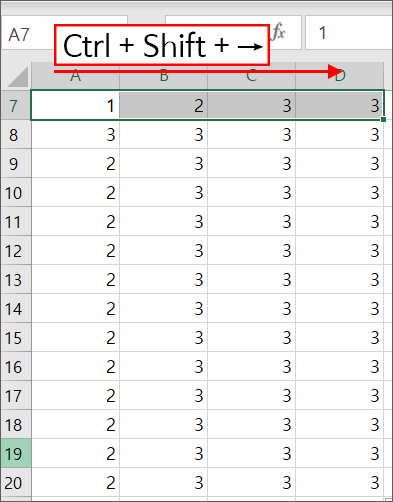
값 존재하는 열 전체선택 : Ctrl + Shift + ↓
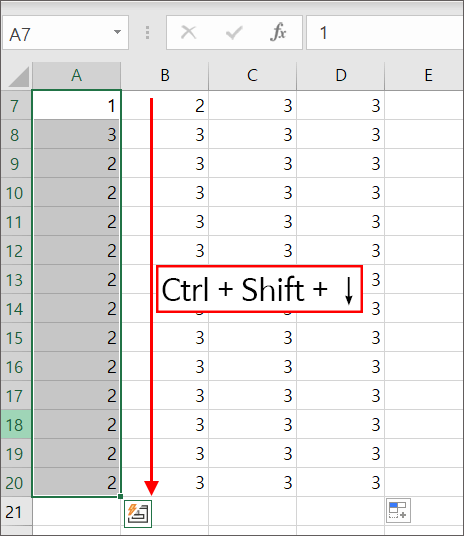
값 존재하는 행열 전체선택 : Ctrl + Shift + → + ↓ 또는 Ctrl + Shift + ↓ + →
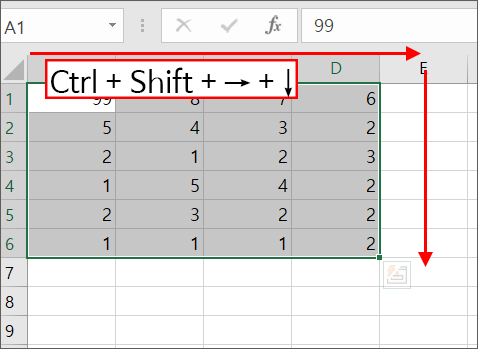
전체 선택의 경우 위 공식을 사용해도 되고, Ctrl + A를 사용해도 됩니다. 이 때 Ctrl + A는 셀에 값이 있는 영역을 클릭한 상태로 진행해야 값이 있는 영역만 선택이 됩니다.
선택 영역 추가 또는 해제
영역의 블록지정을 추가하거나 해제할 경우 단축키 Shift를 누른 상태로 방향키를 조절하면 됩니다.
- Shift + → : 우측으로 선택 영역 한 칸 추가
- Shift + ← : 좌측으로 선택 영역 한 칸 삭제
- Shift + ↑ : 위로 선택 영역 한 칸 삭제
- Shift + ↓ : 아래로 선택 영역 한 칸 추가
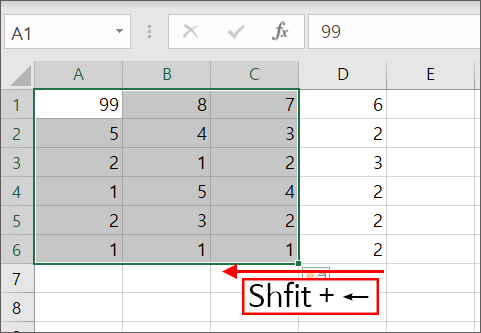
예를 들어 블록지정된 상태에서 왼쪽으로 한 칸 선택 해제를 할 경우 Shift + ← 단축키를 누르면 됩니다.
셀번호로 전체 선택
셀의 끝마다 데이터가 들어간 길이가 다르면, 전체 선택 단축키가 제대로 먹히지 않을 수 있습니다. 예를 들어 아래의 경우 A7영역에서 Ctrl + Shift + ↓ 를 누르면 값이 A17까지만 있으므로 해당 영역까지만 블록지정이 됩니다. 그런데 값이 비어있어도 A20까지 선택을 하려면 다른 방법을 사용해야 합니다.
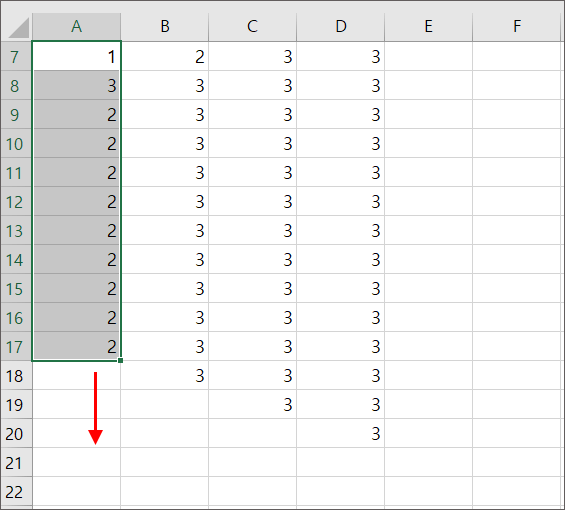
이 경우 셀을 시작할 위치에서 셀이 끝날 번호를 좌측 상단의 빈 칸에 입력 후 Shift + Enter를 누르면 됩니다. A20이 목표이므로 A20을 누르고 Shift + Enter를 누르면 해당 영역까지 선택이 됩니다.
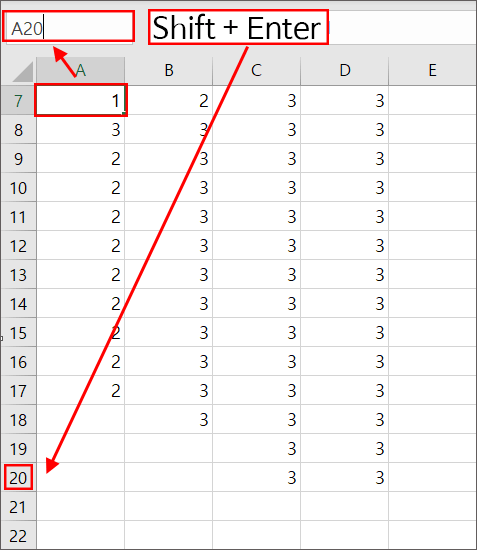
목표 영역인 A20까지 시작 위치 A7부터 선택이 됩니다.